Вицториа ХДД програм: како користити
Ставка на којој се подаци чувају на вашем рачунару назива се тврди диск или стандардна кратица ХД (тврди диск). Чува све потребне информације за нормалан рад уређаја, као и датотеке и корисничке програме. Сваки квар на хард диску је препун скупих поправки, а понекад и потпуног губитка података.
Није најбоља понуда када има пуно вриједних фотографија и других важних докумената за вас.
Да би се ово спречило, постоји посебан софтвер за праћење перформанси чврстог диска, као и за прилагођавање његовог стања, у случају да неки индикатори одступају од траженог стандарда. Користећи такав софтверски производ, можете се спасити од губитка потребних података, скупих поправки и једноставно губљења времена.

Програм ХДД Вицториа. Опис могућности и могућности
Један од тих програма је ХДД Вицториа. Како га користити? О овоме - даље. Имајте на уму да је програм веома тражен међу корисницима. Помаже у решавању разних проблема везаних за рад тврдих дискова. Погодан за лични рачунар и лаптоп. Такође, уз помоћ њега можете проверити перформансе преносивих хард дискова. Ово је прилично неопходна процедура у наше вријеме.
Сада о коришћењу овог програма по својој сврси. Сама је веома лако руковати. Међутим, вреди имати на уму да постоје различите верзије овог програма. Размотрите неке од њих.
Како користити Вицториа ХДД?
Ако нисте програмер, боље је да не улазите у све детаље функција овог софтвера. Лако се можете збунити и гурнути нешто погрешно. Онда не радите без специјалисте.
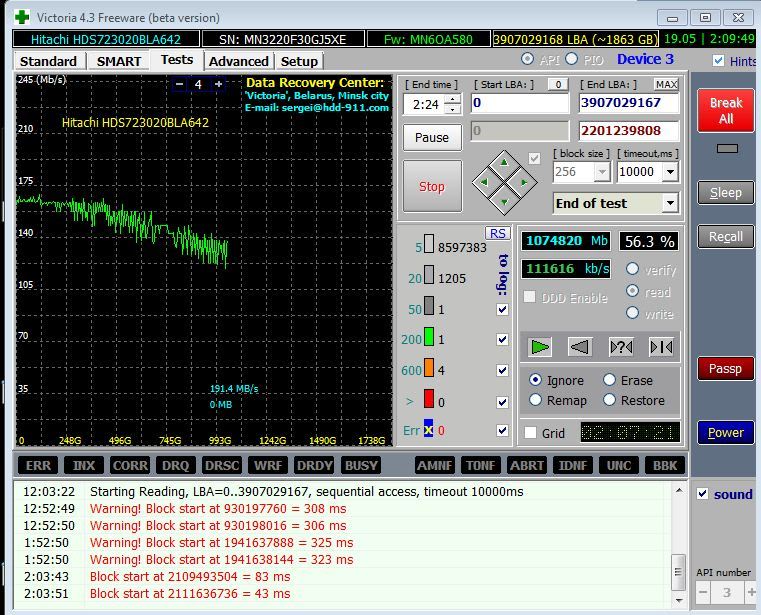
Али ипак, како се користи Вицториа'с ХДД? Разлози за задатак су нам дијагностицирати ваш хард диск. То се може урадити и ручно и аутоматски.
Како користити Вицториа ХДД? Упутства за коришћење програма:
- Прво морате да преузмете инсталациону датотеку са званичног сајта произвођача за ваш систем (може бити к64 или к32).
- Након преузимања, морате отворити инсталатер и извршити инсталацију, слиједећи предложене упуте корак по корак (немојте правити никакве исправке током инсталације ако не разумијете оно што се говори).
- Када се инсталација заврши, затворите све покренуте програме и прозоре отворене фасцикле, поново покрените рачунар. Сада можете почети да користите инсталирани програм.
- Покрените ХДД Вицториа (пречица програма ће бити лоцирана на радној површини или у Старт менију).
- Видећете радни прозор самог програма.
- Кликните на картицу Стандарт. Овде ће бити приказани сви чврсти дискови који су повезани са рачунаром (листа ће се налазити на левој страни апликације).
- Изаберите ону коју требате провјерити за грешке и лоше секторе.
- Кликните на картицу Смарт. Затим изаберите опцију Гет Смарт.
- Пре вас ће бити листа параметара означеног уређаја. Неопходно је пролазити кроз њега и погледати присуство црвених тачака у последњој колони листе. Ове тачке су показатељи здравља сектора. Ако има пуно зелених ћелија, онда је све у реду. Жуте тачке говоре о неким проблемима. Црвено - параметар је неисправан.
- Обратите пажњу на Рав колону у листи параметара. Бројеви који су тамо написани указују на број прекинутих сектора.
- Сада требате отићи на картицу Тест. Овде су све статистичке информације о присуству прекинутих сектора и онима који не приказују информације или имају друге статусе. Заинтересовани смо само за лоше секторе и за оне који не обављају послове уопште. Ставимо квачицу поред одговарајућих правоугаоника (плава са жутим крстом и црвеном).
- Потребно је конфигурирати начин рада софтверског производа.
- Овај програм има четири начина рада. Први се зове Игнорирај. У њему, програм једноставно дијагностицира одабрани диск и приказује резултат на екрану (ово је погодно за праћење статуса тврдог диска). Други мод је Ремап. Он обезбеђује дијагностику са заменом неисправних сектора. Трећи режим је Ресторе. Дијагностицира се обнављањем (софтверска интервенција) покварених сектора. Четврти режим је Ерасе. Дијагностика са заменом неисправних сектора (користе их специјалисти, јер могу бити погођени подаци који се налазе на чврстом диску).
- Када је изабран, у којим секторима ће се обавити дијагностика и у ком режиму, прећи на његово покретање. Морате да кликнете на дугме Старт на картици Тестови.
- Сачекајте до краја дијагностичког процеса.
- Изведите закључке о потреби прилагођавања хард диска за здравље.
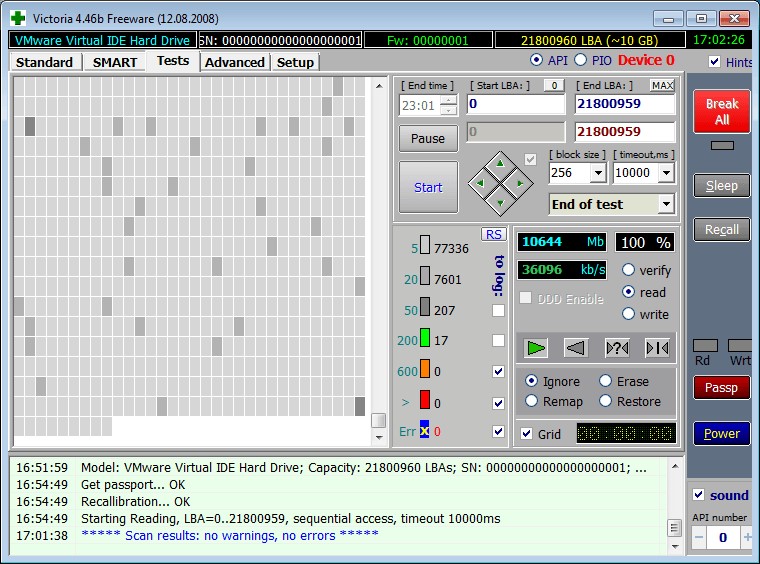
Може се управљати дијагностиком. Да бисте то урадили, након притиска на дугме Старт појављују се дугмад Стоп и Цонтинуе. Сходно томе, зауставити и наставити поступак дијагностицирања тврдог диска.
Побољшана верзија програма

Како користити Вицториа ХДД 4.47? Ово је једна од најновијих верзија програма.
Упутства за употребу су у суштини непромењена. Разлика у приказивању процеса верификације. У претходним верзијама, за ово је коришћена решетка, али овде је све представљено у облику посебног графикона. Упуте за кориштење ХДД Вицториа 4.47, погледајте горе, слично је оном развијеном за основни програм.
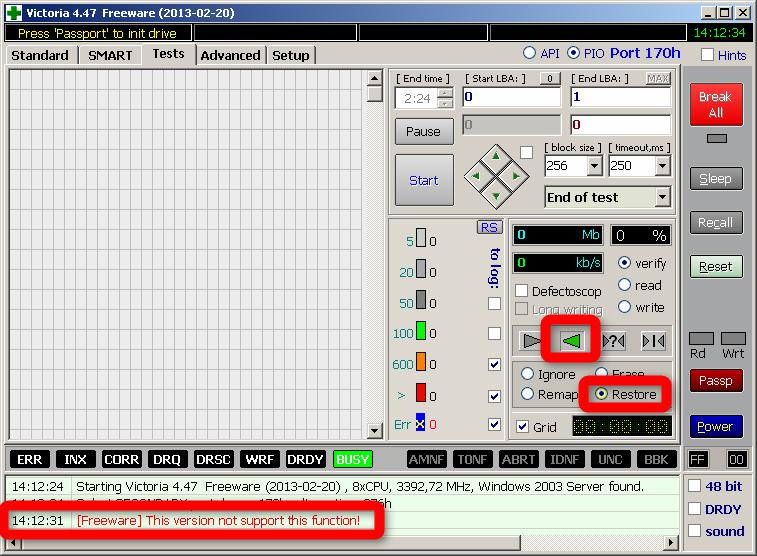
Русификована верзија софтвера
Како користити Вицториа ХДД (РУС)? Постоји Руссифиед верзија овог програма за дијагностику хард дискова. Нема никаквих разлика од енглеске верзије, осим за језик који се користи. Основни програм користи стандардни енглески, у преведеном - руском.
Нисте сигурни како користити ХДД Вицториа 4.47 (РУС)? Инструкција је иста. Само уместо енглеских речи су руски, што олакшава разумевање програма за кориснике који говоре руски.
Такође треба напоменути да локализацију можете користити одвојено. Да бисте то урадили, морате да је преузмете и инсталирате, пратећи кораке корак по корак које је обезбедио инсталатер. Нема потребе да уносите било какве измене у овај процес. Поступак инсталације се мора извршити по дефаулту.
Ова опција је била популарна у време када руска верзија програма још није била доступна. У нашем случају, ово је ирелевантно (од 2018. године).
Како користити Вицториа ХДД ДОС? Инструкција
Од лоших сектора може се елиминисати у ДОС моду. Он је у програму Вицториа ХДД Дос.
Упутство:
- Покрените програм Вицториа ХДД Дос.
- Притисните тастер Ф4.
- Изаберите потпуно скенирање или одвојени сектор.
- Притисните дугме Старт.
- Као резултат, сви лоши сектори треба да буду елиминисани.
Предности програма

Погледајмо неке од предности овог софтвера:
- Дистрибуира се бесплатно (ово је добра вијест за кориснике).
- Услужни програм има велику брзину у процесу тестирања хард дискова.
- Могуће је "регенерисати" површину чврстог диска након провере грешака и дијагностике.
- Програм ради у преносивом режиму на уређају.
- Универзална корисност са великим бројем метода функционалног тестирања.
- Даје детаљне информације о дисковима.
- На ниском нивоу приступа ради са АХЦИ интерфејсом.
Версион Феатурес

У чланку су приказане главне врсте верзија програма, као што су Вицториа ХДД 4.47, Руссифиед верзија и Вицториа ХДД Дос.
Све су различите, али обављају исту функцију. За обичне кориснике, најприкладнија је једноставна верзија Вицториа ХДД-а или Руссифиед (како желите). Међутим, његова функционалност није нарочито јака.
Најефикаснија верзија за поправку хард диска помоћу софтвера је Вицториа ХДД Дос. Пошто се све команде извршавају преко ДОС-а. Међутим, није препоручљиво радити са овим софтвером за оне који не разумеју шта је хард диск и који су поломљени сектори. Експерименти могу довести до озбиљног оштећења и квара читавог рачунара у целини, а не само хард диска. И као резултат тога, морате се одвојити за пут до сервисног центра специјалистима.
Закључак
Сада знате како се користи ХДД Вицториа 4.47 (РУС), инструкције су приказане горе у чланку. У принципу, програм је одличан за било коју врсту рада и поставки хард диска. Важно је напоменути да постоје различите врсте ове корисне апликације.